Panduan ini menunjukkan cara mengotomatiskan deployment SAP HANA di cluster Red Hat Enterprise Linux (RHEL) atau SUSE Linux Enterprise Server (SLES) dengan ketersediaan tinggi (HA) yang menggunakan Network Load Balancer passthrough internal untuk mengelola alamat IP virtual (VIP).
Panduan ini menggunakan Terraform untuk men-deploy dua virtual machine (VM) Compute Engine, dua sistem peningkatan skala SAP HANA, alamat IP virtual (VIP) dengan implementasi Network Load Balancer passthrough internal, dan cluster HA berbasis OS, semuanya berdasarkan praktik terbaik dari Google Cloud, SAP, dan vendor OS.
Salah satu sistem SAP HANA berfungsi sebagai sistem utama yang aktif, sedangkan sistem lainnya berfungsi sebagai sistem standby sekunder. Anda men-deploy kedua sistem SAP HANA dalam region yang sama, idealnya di zona yang berbeda.
Cluster yang di-deploy mencakup fungsi dan fitur berikut:
- Pengelola resource cluster ketersediaan tinggi Pacemaker.
- Mekanisme pagar Google Cloud .
- IP virtual (VIP) yang menggunakan penerapan load balancer internal TCP level 4, termasuk:
- Pemesanan alamat IP yang Anda pilih untuk VIP.
- Dua grup instance Compute Engine.
- Load balancer internal TCP.
- Health check Compute Engine.
- Dalam cluster RHEL HA:
- Pola ketersediaan tinggi Red Hat.
- Agen resource Red Hat dan paket fence.
- Dalam cluster SLES HA:
- Pola ketersediaan tinggi SUSE.
- Untuk SLES untuk SAP 15 SP6 atau yang lebih baru, paket agen resource
SAPHanaSR-angiSUSE. Untuk SLES versi sebelumnya, paket agen resourceSAPHanaSRSUSE.
- Replikasi sistem sinkron.
- Pramuat memori.
- Mulai ulang otomatis instance yang gagal sebagai instance sekunder baru.
Jika Anda memerlukan sistem penyebaran skala dengan host standby untuk failover host otomatis SAP HANA, Anda harus melihat Terraform: Sistem penyebaran skala SAP HANA dengan panduan deployment failover otomatis host ini.
Untuk men-deploy sistem SAP HANA tanpa cluster ketersediaan tinggi Linux atau host standby, gunakan Terraform: Panduan Deployment SAP HANA.
Panduan ini ditujukan bagi pengguna SAP HANA tingkat lanjut yang memahami konfigurasi ketersediaan tinggi Linux untuk SAP HANA.
Prasyarat
Sebelum membuat cluster ketersediaan tinggi SAP HANA, pastikan prasyarat berikut terpenuhi:
- Anda telah membaca panduan perencanaan SAP HANA dan panduan perencanaan ketersediaan tinggi SAP HANA.
- Anda atau organisasi Anda memiliki akun Google Cloud dan telah membuat project untuk deployment SAP HANA. Untuk mengetahui informasi tentang cara membuat akun dan projectGoogle Cloud , lihat Menyiapkan akun Google.
- Jika ingin menjalankan workload SAP dengan mematuhi persyaratan residensi data, kontrol akses, staf dukungan, atau peraturan, Anda harus membuat folder Assured Workloads yang diperlukan. Untuk mengetahui informasi selengkapnya, lihat Kepatuhan dan sovereign controls untuk SAP di Google Cloud.
Media penginstalan SAP HANA disimpan di bucket Cloud Storage yang tersedia di project dan region deployment Anda. Untuk informasi tentang cara mengupload media penginstalan SAP HANA ke bucket Cloud Storage, lihat Membuat bucket Cloud Storage untuk file penginstalan SAP HANA.
Jika login OS diaktifkan di metadata project, Anda harus menonaktifkan login OS untuk sementara sampai deployment selesai. Untuk tujuan deployment, prosedur ini mengonfigurasi kunci SSH dalam metadata instance. Jika login OS diaktifkan, konfigurasi kunci SSH berbasis metadata akan dinonaktifkan, dan deployment ini akan gagal. Setelah deployment selesai, Anda dapat kembali mengaktifkan login OS.
Untuk informasi selengkapnya, lihat:
Jika Anda menggunakan DNS internal VPC, nilai variabel
vmDnsSettingdalam metadata project Anda harusGlobalOnlyatauZonalPreferreduntuk mengaktifkan resolusi nama node di seluruh zona. Setelan defaultvmDnsSettingadalahZonalOnly. Untuk informasi selengkapnya, lihat:
Membuat jaringan
Untuk tujuan keamanan, buat jaringan baru. Anda dapat mengontrol siapa saja yang memiliki akses dengan menambahkan aturan firewall atau dengan menggunakan metode kontrol akses lainnya.
Jika project Anda memiliki jaringan VPC default, jangan gunakan jaringan tersebut. Sebagai gantinya, buat jaringan VPC Anda sendiri sehingga satu-satunya aturan firewall yang berlaku adalah yang Anda buat secara eksplisit.
Selama deployment, instance Compute Engine biasanya memerlukan akses ke internet untuk mendownload Agen Google Clouduntuk SAP. Jika Anda menggunakan salah satu image Linux bersertifikasi SAP yang tersedia dari Google Cloud, instance komputasi juga memerlukan akses ke internet untuk mendaftarkan lisensi dan mengakses repositori vendor OS. Konfigurasi dengan gateway NAT dan dengan tag jaringan VM mendukung akses ini, meskipun instance komputasi target tidak memiliki IP eksternal.
Untuk membuat jaringan VPC bagi project Anda, selesaikan langkah-langkah berikut:
-
Membuat jaringan mode kustom. Untuk informasi selengkapnya, lihat Membuat jaringan mode kustom.
-
Buat subnetwork, lalu tentukan region dan rentang IP. Untuk mengetahui informasi selengkapnya, lihat Menambahkan subnet.
Menyiapkan gateway NAT
Jika perlu membuat satu atau beberapa VM tanpa alamat IP publik, Anda harus menggunakan penafsiran alamat jaringan (NAT) agar VM dapat mengakses internet. Gunakan Cloud NAT, layanan terkelola yang terdistribusi dan diatur oleh software Google Cloud . Layanan ini memungkinkan VM mengirim paket keluar ke internet dan menerima semua paket respons masuk yang ditetapkan. Atau, Anda dapat menyiapkan VM terpisah sebagai gateway NAT.
Untuk membuat instance Cloud NAT bagi project Anda, lihat Menggunakan Cloud NAT.
Setelah mengonfigurasi Cloud NAT untuk project, instance VM Anda dapat mengakses internet dengan aman tanpa alamat IP publik.
Menambahkan aturan firewall
Secara default, aturan firewall tersirat memblokir koneksi masuk dari luar jaringan Virtual Private Cloud (VPC) Anda. Untuk mengizinkan koneksi masuk, siapkan aturan firewall untuk VM Anda. Setelah koneksi masuk dibuat dengan VM, traffic diizinkan di kedua arah melalui koneksi tersebut.
Cluster HA untuk SAP HANA memerlukan setidaknya dua aturan firewall, satu yang memungkinkan health check Compute Engine untuk memeriksa kondisi node cluster, dan satu lagi yang memungkinkan node cluster untuk berkomunikasi satu sama lain.Jika tidak menggunakan jaringan VPC bersama, Anda harus membuat aturan firewall untuk komunikasi antar-node, tetapi tidak untuk health check. File konfigurasi Terraform membuat aturan firewall untuk health check, yang dapat Anda ubah setelah deployment selesai, jika diperlukan.
Jika Anda menggunakan jaringan VPC bersama, administrator jaringan perlu membuat kedua aturan firewall di project host.
Anda juga dapat membuat aturan firewall untuk mengizinkan akses eksternal ke port tertentu, atau untuk membatasi akses antar-VM di jaringan yang sama. Jika jenis jaringan VPC default digunakan, beberapa aturan default tambahan juga berlaku, seperti aturan default-allow-internal, yang memungkinkan konektivitas antar-VM di jaringan yang sama di semua port.
Bergantung pada kebijakan IT yang berlaku untuk lingkungan Anda, Anda mungkin perlu mengisolasi atau membatasi konektivitas ke host database Anda, yang dapat Anda lakukan dengan membuat aturan firewall.
Bergantung pada skenario, Anda dapat membuat aturan firewall guna mengizinkan akses untuk:
- Port SAP default yang tercantum dalam TCP/IP dari Semua Produk SAP.
- Koneksi dari komputer atau lingkungan jaringan perusahaan Anda ke instance VM Compute Engine. Jika tidak yakin dengan alamat IP yang harus digunakan, hubungi administrator jaringan perusahaan Anda.
- Koneksi SSH ke instance VM Anda, termasuk SSH-in-browser.
- Hubungkan ke VM Anda menggunakan alat pihak ketiga di Linux. Buat aturan untuk mengizinkan akses alat tersebut melalui firewall.
Untuk membuat aturan firewall bagi project Anda, lihat Membuat aturan firewall.
Membuat cluster Linux dengan ketersediaan tinggi dengan menginstal SAP HANA
Petunjuk berikut menggunakan file konfigurasi Terraform untuk membuat cluster RHEL atau SLES dengan dua sistem SAP HANA, yaitu sistem SAP HANA host tunggal utama pada satu instance VM dan sistem SAP HANA standby pada instance VM lainnya di region Compute Engine yang sama. Sistem SAP HANA menggunakan replikasi sistem sinkron dan sistem yang standby akan melakukan pramuat data replika.
Opsi konfigurasi untuk cluster ketersediaan tinggi SAP HANA dapat Anda tentukan di file konfigurasi Terraform.
Pastikan kuota resource saat ini, seperti persistent disk dan CPU, cukup untuk sistem SAP HANA yang akan diinstal. Jika kuota tidak mencukupi, deployment Anda akan gagal.
Untuk mengetahui persyaratan kuota SAP HANA, lihat Pertimbangan harga dan kuota untuk SAP HANA.
Buka Cloud Shell.
Download file konfigurasi
sap_hana_ha.tfuntuk cluster ketersediaan tinggi SAP HANA ke direktori kerja Anda:$wget https://storage.googleapis.com/cloudsapdeploy/terraform/latest/terraform/sap_hana_ha/terraform/sap_hana_ha.tfBuka file
sap_hana_ha.tfdi editor kode Cloud Shell.Untuk membuka editor kode Cloud Shell, klik ikon pensil di sudut kanan atas jendela terminal Cloud Shell.
Dalam file
sap_hana_ha.tf, perbarui nilai argumen dengan mengganti konten di dalam tanda kutip ganda dengan nilai untuk penginstalan Anda. Argumen tersebut dijelaskan dalam tabel berikut.Argumen Jenis data Deskripsi sourceString Menentukan lokasi dan versi modul Terraform yang akan digunakan selama deployment.
File konfigurasi
sap_hana_ha.tfmenyertakan dua instance argumensource: satu yang aktif dan satu lagi yang disertakan sebagai komentar. Argumensourceyang aktif secara default menentukanlatestsebagai versi modul. Instance kedua argumensource, yang secara default dinonaktifkan oleh karakter#di awal, menentukan stempel waktu yang mengidentifikasi versi modul.Jika Anda ingin agar semua deployment menggunakan versi modul yang sama, hapus karakter
#di awal dari argumensourceyang menentukan stempel waktu versi dan tambahkan karakter tersebut ke argumensourceyang menentukanlatest.project_idString Tentukan ID project Google Cloud tempat Anda men-deploy sistem ini. Contoh, my-project-x.machine_typeString Tentukan jenis virtual machine (VM) Compute Engine yang diperlukan untuk menjalankan sistem SAP Anda. Jika Anda memerlukan jenis VM kustom, tentukan jenis VM yang telah ditetapkan dengan jumlah vCPU yang paling mendekati kebutuhan Anda, namun tetap lebih besar. Setelah deployment selesai, ubah jumlah vCPU dan jumlah memori. Misalnya,
n1-highmem-32.sole_tenant_deploymentBoolean Opsional. Jika Anda ingin menyediakan node tenant tunggal untuk deployment SAP HANA, tentukan nilai
true.Nilai defaultnya adalah
false.Argumen ini tersedia di
sap_hana_haversi1.3.704310921atau yang lebih baru.sole_tenant_name_prefixString Opsional. Jika Anda menyediakan node tenant tunggal untuk deployment SAP HANA, Anda dapat menggunakan argumen ini untuk menentukan awalan yang ditetapkan Terraform untuk nama template tenant tunggal dan grup tenant tunggal yang sesuai.
Nilai defaultnya adalah
st-SID_LC.Untuk mengetahui informasi tentang template tenant tunggal dan grup tenant tunggal, lihat Ringkasan tenancy tunggal.
Argumen ini tersedia di
sap_hana_haversi1.3.704310921atau yang lebih baru.sole_tenant_node_typeString Opsional.Jika Anda ingin menyediakan node satu tenant untuk deployment SAP HANA, tentukan jenis node yang ingin Anda tetapkan untuk template node yang sesuai.
Argumen ini tersedia di
sap_hana_haversi1.3.704310921atau yang lebih baru.networkString Tentukan nama jaringan yang Anda perlukan untuk membuat load balancer yang mengelola VIP. Jika menggunakan jaringan VPC bersama, Anda harus menambahkan ID project host sebagai direktori induk dari nama jaringan. Misalnya,
HOST_PROJECT_ID/NETWORK_NAME.subnetworkString Tentukan nama subnetwork yang Anda buat di langkah sebelumnya. Jika Anda men-deploy ke VPC bersama, tentukan nilai ini sebagai SHARED_VPC_PROJECT_ID/SUBNETWORK. Contoh,myproject/network1linux_imageString Tentukan nama image sistem operasi Linux tempat Anda ingin men-deploy sistem SAP. Contohnya, rhel-9-2-sap-haatausles-15-sp5-sap. Untuk mengetahui daftar image sistem operasi yang tersedia, lihat halaman Image di konsol Google Cloud .linux_image_projectString Tentukan project Google Cloud yang berisi image yang telah Anda tentukan untuk argumen linux_image. Project ini dapat berupa project Anda sendiri atau project image Google Cloud . Untuk image Compute Engine, tentukanrhel-sap-cloudataususe-sap-cloud. Untuk menemukan project image bagi sistem operasi Anda, lihat Detail sistem operasi.primary_instance_nameString Tentukan nama instance VM untuk sistem SAP HANA utama. Nama dapat berisi huruf kecil, angka, atau tanda hubung. primary_zoneString Tentukan zona tempat sistem SAP HANA utama di-deploy. Zona utama dan sekunder harus berada di region yang sama. Misalnya, us-east1-c.secondary_instance_nameString Tentukan nama instance VM untuk sistem SAP HANA sekunder. Nama dapat berisi huruf kecil, angka, atau tanda hubung. secondary_zoneString Tentukan zona tempat sistem SAP HANA sekunder di-deploy. Zona utama dan sekunder harus berada di region yang sama. Misalnya, us-east1-b.sap_hana_deployment_bucketString Untuk menginstal SAP HANA secara otomatis pada VM yang di-deploy, tentukan jalur bucket Cloud Storage yang berisi file penginstalan SAP HANA. Jangan sertakan gs://di jalur; hanya sertakan nama bucket dan nama folder. Misalnya,my-bucket-name/my-folder.Bucket Cloud Storage harus ada di project Google Cloud yang Anda tentukan untuk argumen
project_id.sap_hana_sidString Untuk menginstal SAP HANA secara otomatis pada VM yang di-deploy, tentukan ID sistem SAP HANA. ID harus terdiri dari tiga karakter alfanumerik dan diawali dengan huruf. Semua huruf harus dalam huruf besar. Misalnya, ED1.sap_hana_instance_numberBilangan bulat Opsional. Tentukan nomor instance, 0 hingga 99, dari sistem SAP HANA. Nilai defaultnya adalah 0.sap_hana_sidadm_passwordString Untuk menginstal SAP HANA secara otomatis pada VM yang di-deploy, tentukan sandi SIDadmsementara untuk skrip penginstalan yang akan digunakan selama deployment. Sandi harus berisi minimal 8 karakter dan berisi minimal satu huruf besar, satu huruf kecil, dan angka.Daripada menetapkan sandi sebagai teks biasa, sebaiknya gunakan secret. Untuk mengetahui informasi selengkapnya, lihat Pengelolaan sandi.
sap_hana_sidadm_password_secretString Opsional. Jika Anda menggunakan Secret Manager untuk menyimpan sandi SIDadm, tentukan Nama secret yang terkait dengan sandi ini.Di Secret Manager, pastikan Nilai secret, yang merupakan sandi, berisi minimal 8 karakter dan mencakup setidaknya satu huruf besar, satu huruf kecil, dan angka.
Untuk mengetahui informasi selengkapnya, lihat Pengelolaan sandi.
sap_hana_system_passwordString Untuk menginstal SAP HANA secara otomatis pada VM yang di-deploy, tentukan sandi superuser database sementara untuk skrip penginstalan yang akan digunakan selama deployment. Sandi harus berisi minimal 8 karakter dan berisi minimal satu huruf besar, satu huruf kecil, dan angka. Daripada menetapkan sandi sebagai teks biasa, sebaiknya gunakan secret. Untuk mengetahui informasi selengkapnya, lihat Pengelolaan sandi.
sap_hana_system_password_secretString Opsional. Jika Anda menggunakan Secret Manager untuk menyimpan sandi superuser database, tentukan Nama secret yang terkait dengan sandi ini. Di Secret Manager, pastikan Nilai secret, yang merupakan sandi, berisi minimal 8 karakter dan mencakup setidaknya satu huruf besar, satu huruf kecil, dan angka.
Untuk mengetahui informasi selengkapnya, lihat Pengelolaan sandi.
sap_hana_double_volume_sizeBoolean Opsional. Untuk menggandakan ukuran volume HANA, tentukan true. Argumen ini berguna ketika Anda ingin men-deploy beberapa instance SAP HANA atau instance SAP HANA pemulihan dari bencana di VM yang sama. Secara default, ukuran volume akan otomatis dihitung sebagai ukuran minimum yang diperlukan untuk ukuran VM Anda, sekaligus tetap memenuhi persyaratan dukungan dan sertifikasi SAP. Nilai defaultnya adalahfalse.sap_hana_backup_sizeBilangan Bulat Opsional. Menentukan ukuran volume /hanabackupdalam GB. Jika Anda tidak menentukan argumen ini atau menetapkannya ke0, skrip penginstalan akan menyediakan instance Compute Engine dengan volume cadangan HANA dua kali total memori.sap_hana_sidadm_uidBilangan Bulat Opsional. Tentukan nilai untuk mengganti nilai default ID pengguna adm SID_LC. Nilai defaultnya adalah 900. Anda dapat mengubahnya menjadi nilai yang berbeda demi konsistensi dalam lanskap SAP Anda.sap_hana_sapsys_gidBilangan Bulat Opsional. Mengganti ID grup default untuk sapsys. Nilai defaultnya adalah79.sap_vipString Opsional. Tentukan alamat IP yang akan digunakan untuk VIP Anda. Alamat IP harus berada dalam rentang alamat IP yang ditetapkan ke subnetwork Anda. File konfigurasi Terraform mencadangkan alamat IP ini untuk Anda.
Dari versi
1.3.730053050modulsap_hana_ha, argumensap_vipbersifat opsional. Jika Anda tidak menentukannya, Terraform akan otomatis menetapkan alamat IP yang tersedia dari subnetwork yang Anda tentukan untuk argumensubnetwork.primary_instance_group_nameString Opsional. Tentukan nama grup instance tidak terkelola untuk node utama. Nama defaultnya adalah ig-PRIMARY_INSTANCE_NAME.secondary_instance_group_nameString Opsional. Tentukan nama grup instance tidak terkelola untuk node sekunder. Nama defaultnya adalah ig-SECONDARY_INSTANCE_NAME.loadbalancer_nameString Opsional. Tentukan nama Load Balancer Jaringan passthrough internal. Nama defaultnya adalah lb-SAP_HANA_SID-ilb.network_tagsString Opsional. Tentukan satu atau beberapa tag jaringan yang dipisahkan koma yang ingin Anda kaitkan dengan instance VM untuk tujuan firewall atau pemilihan rute. Tag jaringan untuk komponen ILB otomatis ditambahkan ke Tag jaringan VM.
nic_typeString Opsional. Tentukan antarmuka jaringan yang akan digunakan dengan instance VM. Anda dapat menentukan nilai GVNICatauVIRTIO_NET. Untuk menggunakan Google Virtual NIC (gVNIC), Anda perlu menentukan image OS yang mendukung gVNIC sebagai nilai untuk argumenlinux_image. Untuk daftar image OS, lihat Detail sistem operasi.Jika nilai untuk argumen ini tidak ditentukan, antarmuka jaringan akan otomatis dipilih berdasarkan jenis mesin yang Anda tentukan untuk argumen
Argumen ini tersedia dalam modulmachine_type.sap_hanaversi202302060649atau yang lebih baru.disk_typeString Opsional. Tentukan jenis default volume Hyperdisk atau Persistent Disk yang ingin Anda deploy untuk volume data dan log SAP dalam deployment. Untuk informasi tentang deployment disk default yang dilakukan oleh konfigurasi Terraform yang disediakan oleh Google Cloud, lihat Deployment disk oleh Terraform. Berikut adalah nilai yang valid untuk argumen ini:
pd-ssd,pd-balanced,hyperdisk-extreme,hyperdisk-balanced, danpd-extreme. Dalam deployment peningkatan skala SAP HANA, Persistent Disk Seimbang yang terpisah juga di-deploy untuk direktori/hana/shared.Anda dapat mengganti jenis disk default ini dan ukuran disk default terkait serta IOPS default menggunakan beberapa argumen lanjutan. Untuk mengetahui informasi selengkapnya, buka direktori kerja Anda, jalankan perintah
terraform init, dan lihat file/.terraform/modules/sap_hana_ha/variables.tf. Sebelum menggunakan argumen ini dalam produksi, pastikan untuk mengujinya di lingkungan non-produksi.Jika ingin menggunakan SAP HANA Native Storage Extension (NSE), Anda perlu menyediakan disk yang lebih besar menggunakan argumen lanjutan.
use_single_shared_data_log_diskBoolean Opsional. Nilai defaultnya adalah false, yang mengarahkan Terraform untuk men-deploy persistent disk atau Hyperdisk terpisah untuk setiap volume SAP berikut:/hana/data,/hana/log,/hana/shared, dan/usr/sap. Untuk memasang volume SAP ini di persistent disk atau Hyperdisk yang sama, tentukantrue.enable_data_stripingBoolean Opsional. Argumen ini memungkinkan Anda men-deploy volume /hana/datadi dua disk. Nilai defaultnya adalahfalse, yang mengarahkan Terraform untuk men-deploy satu disk guna menghosting volume/hana/dataAnda.Argumen ini tersedia dalam modul
sap_hana_haversi1.3.674800406atau yang lebih baru.include_backup_diskBoolean Opsional. Argumen ini berlaku untuk deployment peningkatan skala SAP HANA. Nilai defaultnya adalah true, yang mengarahkan Terraform untuk men-deploy disk terpisah guna menghosting direktori/hanabackup.Jenis disk ditentukan oleh argumen
backup_disk_type. Ukuran disk ini ditentukan oleh argumensap_hana_backup_size.Jika Anda menetapkan nilai untuk
include_backup_disksebagaifalse, maka tidak akan ada disk yang di-deploy untuk direktori/hanabackup.backup_disk_typeString Opsional. Untuk deployment peningkatan skala, tentukan jenis Persistent Disk atau Hyperdisk yang ingin di-deploy untuk volume /hanabackup. Untuk informasi tentang deployment disk default yang dilakukan oleh konfigurasi Terraform yang disediakan oleh Google Cloud, lihat Deployment disk oleh Terraform.Berikut adalah nilai yang valid untuk argumen ini:
pd-ssd,pd-balanced,pd-standard,hyperdisk-extreme,hyperdisk-balanced, danpd-extreme.Argumen ini tersedia dalam modul
sap_hana_haversi202307061058atau yang lebih baru.enable_fast_restartBoolean Opsional. Argumen ini menentukan apakah opsi Mulai Ulang Cepat SAP HANA diaktifkan atau tidak untuk deployment Anda. Nilai defaultnya adalah true. Google Cloud sangat merekomendasikan pengaktifan opsi Mulai Ulang Cepat SAP HANA.Argumen ini tersedia dalam modul
sap_hana_haversi202309280828atau yang lebih baru.public_ipBoolean Opsional. Menentukan apakah alamat IP publik ditambahkan ke instance VM Anda atau tidak. Nilai defaultnya adalah true.service_accountString Opsional. Tentukan alamat email akun layanan yang dikelola pengguna untuk digunakan oleh VM host dan oleh program yang berjalan di VM host. Contoh, svc-acct-name@project-id.Jika Anda menentukan argumen ini tanpa nilai, atau menghilangkannya, skrip penginstalan akan menggunakan akun layanan default Compute Engine. Untuk mengetahui informasi selengkapnya, lihat Identity and access management untuk program SAP di Google Cloud.
sap_deployment_debugBoolean Opsional. Hanya saat Cloud Customer Care meminta Anda mengaktifkan proses debug untuk deployment, tentukan true, yang akan membuat deployment menghasilkan log deployment panjang. Nilai defaultnya adalahfalse.primary_reservation_nameString Opsional. Untuk menggunakan pemesanan VM Compute Engine tertentu untuk menyediakan instance VM yang menghosting instance SAP HANA utama cluster HA Anda, tentukan nama pemesanan. Secara default, skrip penginstalan akan memilih pemesanan Compute Engine yang tersedia berdasarkan kondisi berikut. Agar pemesanan dapat digunakan, terlepas dari apakah Anda menentukan nama atau skrip penginstalan memilihnya secara otomatis, pemesanan harus disetel dengan cara berikut:
-
Opsi
specificReservationRequireddisetel ketrue, atau di Google Cloud konsol, opsi Pilih pemesanan tertentu dipilih. -
Beberapa jenis mesin Compute Engine mendukung platform CPU yang tidak
tercakup dalam sertifikasi SAP jenis mesin. Jika pemesanan
target adalah untuk salah satu jenis mesin berikut, pemesanan tersebut
harus menentukan platform CPU minimum seperti yang ditunjukkan:
n1-highmem-32: Intel Broadwelln1-highmem-64: Intel Broadwelln1-highmem-96: Intel Skylakem1-megamem-96: Intel Skylake
Platform CPU minimum untuk semua jenis mesin lain yang
disertifikasi oleh SAP untuk digunakan di Google Cloud sesuai dengan persyaratan CPU minimum
SAP.
secondary_reservation_nameString Opsional. Untuk menggunakan pemesanan VM Compute Engine tertentu guna menyediakan instance VM yang menghosting instance SAP HANA sekunder cluster HA Anda, tentukan nama pemesanan. Secara default, skrip penginstalan akan memilih pemesanan Compute Engine yang tersedia berdasarkan kondisi berikut. Agar pemesanan dapat digunakan, terlepas dari apakah Anda menentukan nama atau skrip penginstalan memilihnya secara otomatis, pemesanan harus disetel dengan cara berikut:
-
Opsi
specificReservationRequireddisetel ketrue, atau di Google Cloud konsol, opsi Pilih pemesanan tertentu dipilih. -
Beberapa jenis mesin Compute Engine mendukung platform CPU yang tidak
tercakup dalam sertifikasi SAP jenis mesin. Jika pemesanan
target adalah untuk salah satu jenis mesin berikut, pemesanan tersebut
harus menentukan platform CPU minimum seperti yang ditunjukkan:
n1-highmem-32: Intel Broadwelln1-highmem-64: Intel Broadwelln1-highmem-96: Intel Skylakem1-megamem-96: Intel Skylake
Platform CPU minimum untuk semua jenis mesin lain yang
disertifikasi oleh SAP untuk digunakan di Google Cloud sesuai dengan persyaratan CPU minimum
SAP.
primary_static_ipString Opsional. Tentukan alamat IP statis yang valid untuk instance VM utama di cluster ketersediaan tinggi. Jika Anda tidak menentukannya, alamat IP akan otomatis dibuat untuk instance VM Anda. Misalnya, 128.10.10.10.Argumen ini tersedia dalam modul
sap_hana_haversi202306120959atau yang lebih baru.secondary_static_ipString Opsional. Tentukan alamat IP statis yang valid untuk instance VM sekunder di cluster ketersediaan tinggi. Jika Anda tidak menentukannya, alamat IP akan otomatis dibuat untuk instance VM Anda. Misalnya, 128.11.11.11.Argumen ini tersedia dalam modul
sap_hana_haversi202306120959atau yang lebih baru.can_ip_forwardBoolean Tentukan apakah pengiriman dan penerimaan paket dengan sumber atau IP tujuan yang tidak cocok diizinkan, yang memungkinkan VM bertindak seperti router. Nilai defaultnya adalah
true.Jika Anda hanya ingin menggunakan load balancer internal Google untuk mengelola IP virtual untuk VM yang di-deploy, tetapkan nilainya ke
false. Load balancer internal otomatis di-deploy sebagai bagian dari template ketersediaan tinggi.Contoh berikut menunjukkan file konfigurasi lengkap yang menentukan cluster ketersediaan tinggi untuk SAP HANA. Cluster ini menggunakan Load Balancer Jaringan passthrough internal untuk mengelola VIP.
Terraform men-deploy resource Google Cloudyang ditentukan dalam file konfigurasi, lalu skrip mengambil alih untuk mengonfigurasi sistem operasi, menginstal SAP HANA, mengonfigurasi replikasi, dan mengonfigurasi cluster HA Linux.
Klik
RHELatauSLESguna melihat contoh yang spesifik untuk sistem operasi Anda. Agar lebih jelas, komentar dalam file konfigurasi dihilangkan dalam contoh.RHEL
# ... module "sap_hana_ha" { source = "https://storage.googleapis.com/cloudsapdeploy/terraform/latest/terraform/sap_hana_ha/sap_hana_ha_module.zip" # # By default, this source file uses the latest release of the terraform module # for SAP on Google Cloud. To fix your deployments to a specific release # of the module, comment out the source argument above and uncomment the source argument below. # # source = "https://storage.googleapis.com/cloudsapdeploy/terraform/YYYYMMDDHHMM/terraform/sap_hana_ha/sap_hana_ha_module.zip" # # ... # project_id = "example-project-123456" machine_type = "n2-highmem-32" network = "example-network" subnetwork = "example-subnet-us-central1" linux_image = "rhel-8-4-sap-ha" linux_image_project = "rhel-sap-cloud" primary_instance_name = "example-ha-vm1" primary_zone = "us-central1-a" secondary_instance_name = "example-ha-vm2" secondary_zone = "us-central1-c" # ... sap_hana_deployment_bucket = "my-hana-bucket" sap_hana_sid = "HA1" sap_hana_instance_number = 00 sap_hana_sidadm_password = "TempPa55word" sap_hana_system_password = "TempPa55word" # ... sap_vip = 10.0.0.100 primary_instance_group_name = ig-example-ha-vm1 secondary_instance_group_name = ig-example-ha-vm2 loadbalancer_name = lb-ha1 # ... network_tags = hana-ha-ntwk-tag service_account = "sap-deploy-example@example-project-123456." primary_static_ip = "10.0.0.1" secondary_static_ip = "10.0.0.2" enable_fast_restart = true # ... }SLES
# ... module "sap_hana_ha" { source = "https://storage.googleapis.com/cloudsapdeploy/terraform/latest/terraform/sap_hana_ha/sap_hana_ha_module.zip" # # By default, this source file uses the latest release of the terraform module # for SAP on Google Cloud. To fix your deployments to a specific release # of the module, comment out the source argument above and uncomment the source argument below. # # source = "https://storage.googleapis.com/cloudsapdeploy/terraform/YYYYMMDDHHMM/terraform/sap_hana_ha/sap_hana_ha_module.zip" # # ... # project_id = "example-project-123456" machine_type = "n2-highmem-32" network = "example-network" subnetwork = "example-subnet-us-central1" linux_image = "sles-15-sp3-sap" linux_image_project = "suse-sap-cloud" primary_instance_name = "example-ha-vm1" primary_zone = "us-central1-a" secondary_instance_name = "example-ha-vm2" secondary_zone = "us-central1-c" # ... sap_hana_deployment_bucket = "my-hana-bucket" sap_hana_sid = "HA1" sap_hana_instance_number = 00 sap_hana_sidadm_password = "TempPa55word" sap_hana_system_password = "TempPa55word" # ... sap_vip = 10.0.0.100 primary_instance_group_name = ig-example-ha-vm1 secondary_instance_group_name = ig-example-ha-vm2 loadbalancer_name = lb-ha1 # ... network_tags = hana-ha-ntwk-tag service_account = "sap-deploy-example@example-project-123456." primary_static_ip = "10.0.0.1" secondary_static_ip = "10.0.0.2" enable_fast_restart = true # ... }-
Opsi
Lakukan inisialisasi direktori kerja saat ini, lalu download file plugin dan modul penyedia Terraform untuk Google Cloud:
terraform init
Perintah
terraform initmenyiapkan direktori kerja Anda untuk perintah Terraform lainnya.Untuk memaksa refresh plugin penyedia dan file konfigurasi di direktori kerja, tentukan flag
--upgrade. Jika flag--upgradedihilangkan dan Anda tidak membuat perubahan apa pun di direktori kerja, Terraform akan menggunakan salinan yang di-cache secara lokal, meskipunlatestditentukan dalam URLsource.terraform init --upgrade
Jika ingin, buat rencana eksekusi Terraform:
terraform plan
Perintah
terraform planmenunjukkan perubahan yang diperlukan oleh konfigurasi Anda saat ini. Jika Anda melewati langkah ini, perintahterraform applyakan otomatis membuat rencana baru dan meminta Anda untuk menyetujuinya.Terapkan rencana eksekusi:
terraform apply
Jika Anda diminta untuk menyetujui tindakan, masukkan
yes.Perintah
terraform applymenyiapkan infrastruktur Google Cloud , lalu menyerahkan kontrol ke skrip yang mengonfigurasi cluster HA dan menginstal SAP HANA sesuai dengan argumen yang ditentukan dalam file konfigurasi terraform.Meskipun Terraform memiliki kontrol, pesan status ditulis ke Cloud Shell. Setelah skrip dipanggil, pesan status akan ditulis ke Logging dan dapat dilihat di konsol Google Cloud , seperti yang dijelaskan dalam artikel Memeriksa log.
Memverifikasi deployment sistem HA HANA Anda
Verifikasi cluster HA SAP HANA memerlukan beberapa prosedur berbeda:
- Memeriksa Logging
- Memeriksa konfigurasi VM dan penginstalan SAP HANA
- Memeriksa konfigurasi cluster
- Memeriksa load balancer dan kondisi grup instance
- Memeriksa sistem SAP HANA menggunakan SAP HANA Studio
- Melakukan pengujian failover
Memeriksa log
Di konsol Google Cloud , buka Cloud Logging untuk memantau progres penginstalan dan memeriksa error.
Filter log:
Logs Explorer
Di halaman Logs Explorer, buka panel Query.
Dari menu drop-down Resource, pilih Global, lalu klik Add.
Jika Anda tidak melihat opsi Global, di editor kueri, masukkan kueri berikut:
resource.type="global" "Deployment"Klik Jalankan kueri.
Logs Viewer Lama
- Di halaman Legacy Logs Viewer, dari menu pemilih dasar, pilih Global sebagai resource logging Anda.
Analisis log yang difilter:
- Jika
"--- Finished"ditampilkan, berarti pemrosesan deployment selesai dan Anda dapat melanjutkan ke langkah berikutnya. Jika Anda melihat error kuota:
Di halaman Quotas IAM & Admin, tingkatkan kuota yang tidak memenuhi persyaratan SAP HANA yang tercantum dalam Panduan perencanaan SAP HANA.
Buka Cloud Shell.
Buka direktori kerja Anda dan hapus deployment untuk membersihkan VM dan persistent disk dari penginstalan yang gagal:
terraform destroy
Jika Anda diminta untuk menyetujui tindakan, masukkan
yes.Jalankan kembali deployment Anda.
- Jika
Memeriksa konfigurasi VM dan penginstalan SAP HANA
Setelah sistem SAP HANA di-deploy tanpa error, hubungkan ke setiap VM menggunakan SSH. Dari halaman instance VM Compute Engine, Anda dapat mengklik tombol SSH untuk setiap instance VM, atau menggunakan metode SSH yang Anda inginkan.

Ubah ke pengguna root.
sudo su -
Di command prompt, masukkan
df -h. Pastikan Anda melihat output yang menyertakan direktori/hana, seperti/hana/data.RHEL
[root@example-ha-vm1 ~]# df -h Filesystem Size Used Avail Use% Mounted on devtmpfs 126G 0 126G 0% /dev tmpfs 126G 54M 126G 1% /dev/shm tmpfs 126G 25M 126G 1% /run tmpfs 126G 0 126G 0% /sys/fs/cgroup /dev/sda2 30G 5.4G 25G 18% / /dev/sda1 200M 6.9M 193M 4% /boot/efi /dev/mapper/vg_hana-shared 251G 52G 200G 21% /hana/shared /dev/mapper/vg_hana-sap 32G 477M 32G 2% /usr/sap /dev/mapper/vg_hana-data 426G 9.8G 417G 3% /hana/data /dev/mapper/vg_hana-log 125G 7.0G 118G 6% /hana/log /dev/mapper/vg_hanabackup-backup 512G 9.3G 503G 2% /hanabackup tmpfs 26G 0 26G 0% /run/user/900 tmpfs 26G 0 26G 0% /run/user/899 tmpfs 26G 0 26G 0% /run/user/1003
SLES
example-ha-vm1:~ # df -h Filesystem Size Used Avail Use% Mounted on devtmpfs 126G 8.0K 126G 1% /dev tmpfs 189G 54M 189G 1% /dev/shm tmpfs 126G 34M 126G 1% /run tmpfs 126G 0 126G 0% /sys/fs/cgroup /dev/sda3 30G 5.4G 25G 18% / /dev/sda2 20M 2.9M 18M 15% /boot/efi /dev/mapper/vg_hana-shared 251G 50G 202G 20% /hana/shared /dev/mapper/vg_hana-sap 32G 281M 32G 1% /usr/sap /dev/mapper/vg_hana-data 426G 8.0G 418G 2% /hana/data /dev/mapper/vg_hana-log 125G 4.3G 121G 4% /hana/log /dev/mapper/vg_hanabackup-backup 512G 6.4G 506G 2% /hanabackup tmpfs 26G 0 26G 0% /run/user/473 tmpfs 26G 0 26G 0% /run/user/900 tmpfs 26G 0 26G 0% /run/user/0 tmpfs 26G 0 26G 0% /run/user/1003
Periksa status cluster baru dengan memasukkan perintah status yang khusus untuk sistem operasi Anda:
RHEL
pcs statusSLES
crm statusOutputnya mirip dengan contoh berikut, di mana instance VM dimulai dan
example-ha-vm1adalah instance utama yang aktif:RHEL
[root@example-ha-vm1 ~]# pcs status Cluster name: hacluster Cluster Summary: * Stack: corosync * Current DC: example-ha-vm1 (version 2.0.3-5.el8_2.4-4b1f869f0f) - partition with quorum * Last updated: Wed Jul 7 23:05:11 2021 * Last change: Wed Jul 7 23:04:43 2021 by root via crm_attribute on example-ha-vm2 * 2 nodes configured * 8 resource instances configured Node List: * Online: [ example-ha-vm1 example-ha-vm2 ] Full List of Resources: * STONITH-example-ha-vm1 (stonith:fence_gce): Started example-ha-vm2 * STONITH-example-ha-vm2 (stonith:fence_gce): Started example-ha-vm1 * Resource Group: g-primary: * rsc_healthcheck_HA1 (service:haproxy): Started example-ha-vm2 * rsc_vip_HA1_00 (ocf::heartbeat:IPaddr2): Started example-ha-vm2 * Clone Set: SAPHanaTopology_HA1_00-clone [SAPHanaTopology_HA1_00]: * Started: [ example-ha-vm1 example-ha-vm2 ] * Clone Set: SAPHana_HA1_00-clone [SAPHana_HA1_00] (promotable): * Masters: [ example-ha-vm2 ] * Slaves: [ example-ha-vm1 ] Failed Resource Actions: * rsc_healthcheck_HA1_start_0 on example-ha-vm1 'error' (1): call=29, status='complete', exitreason='', last-rc-change='2021-07-07 21:07:35Z', queued=0ms, exec=2097ms * SAPHana_HA1_00_monitor_61000 on example-ha-vm1 'not running' (7): call=44, status='complete', exitreason='', last-rc-change='2021-07-07 21:09:49Z', queued=0ms, exec=0ms Daemon Status: corosync: active/enabled pacemaker: active/enabled pcsd: active/enabledSLES untuk SAP 15 SP5 atau yang lebih lama
example-ha-vm1:~ # crm status Cluster Summary: * Stack: corosync * Current DC: example-ha-vm1 (version 2.0.4+20200616.2deceaa3a-3.9.1-2.0.4+20200616.2deceaa3a) - partition with quorum * Last updated: Wed Jul 7 22:57:59 2021 * Last change: Wed Jul 7 22:57:03 2021 by root via crm_attribute on example-ha-vm1 * 2 nodes configured * 8 resource instances configured Node List: * Online: [ example-ha-vm1 example-ha-vm2 ] Full List of Resources: * STONITH-example-ha-vm1 (stonith:fence_gce): Started example-ha-vm2 * STONITH-example-ha-vm2 (stonith:fence_gce): Started example-ha-vm1 * Resource Group: g-primary: * rsc_vip_int-primary (ocf::heartbeat:IPaddr2): Started example-ha-vm1 * rsc_vip_hc-primary (ocf::heartbeat:anything): Started example-ha-vm1 * Clone Set: cln_SAPHanaTopology_HA1_HDB00 [rsc_SAPHanaTopology_HA1_HDB00]: * Started: [ example-ha-vm1 example-ha-vm2 ] * Clone Set: msl_SAPHana_HA1_HDB00 [rsc_SAPHana_HA1_HDB00] (promotable): * Masters: [ example-ha-vm1 ] * Slaves: [ example-ha-vm2 ]SLES untuk SAP 15 SP6 atau yang lebih baru
example-ha-vm1:~ # crm status Cluster Summary: * Stack: corosync * Current DC: example-ha-vm1 (version 2.1.7+20231219.0f7f88312-150600.6.3.1-2.1.7+20231219.0f7f88312) - partition with quorum * Last updated: Mon Oct 7 22:57:59 2024 * Last change: Mon Oct 7 22:57:03 2024 by root via crm_attribute on example-ha-vm1 * 2 nodes configured * 10 resource instances configured Node List: * Online: [ example-ha-vm1 example-ha-vm2 ] Full List of Resources: * STONITH-example-ha-vm1 (stonith:fence_gce): Started example-ha-vm2 * STONITH-example-ha-vm2 (stonith:fence_gce): Started example-ha-vm1 * Resource Group: g-primary: * rsc_vip_int-primary (ocf::heartbeat:IPaddr2): Started example-ha-vm1 * rsc_vip_hc-primary (ocf::heartbeat:anything): Started example-ha-vm1 * Clone Set: cln_SAPHanaTopology_HA1_HDB00 [rsc_SAPHanaTopology_HA1_HDB00]: * Started: [ example-ha-vm1 example-ha-vm2 ] * Clone Set: cln_SAPHanaFileSystem_HA1_HDB00 [rsc_SAPHanaFileSystem_HA1_HDB00]: * Started: [ example-ha-vm1 example-ha-vm2 ] * Clone Set: mst_SAPHana_HA1_HDB00 [rsc_SAPHana_HA1_HDB00] (promotable): * Masters: [ example-ha-vm1 ] * Slaves: [ example-ha-vm2 ]Ubah ke pengguna admin SAP dengan mengganti SID_LC dalam perintah berikut dengan nilai
sap_hana_sidyang Anda tentukan dalam filesap_hana_ha.tf. Nilai SID_LC harus dalam huruf kecil.su - SID_LCadmPastikan layanan SAP HANA, seperti
hdbnameserver,hdbindexserver, dan lainnya, berjalan pada instance dengan memasukkan perintah berikut:HDB infoJika Anda menggunakan RHEL untuk SAP 9.0 atau yang lebih baru, pastikan paket
chkconfigdancompat-openssl11diinstal pada instance VM Anda.Untuk mengetahui informasi selengkapnya dari SAP, lihat Catatan SAP 3108316 - Red Hat Enterprise Linux 9.x: Penginstalan dan Konfigurasi .
Memeriksa konfigurasi cluster Anda
Periksa setelan parameter cluster Anda. Periksa setelan yang ditampilkan oleh software cluster maupun setelan parameter dalam file konfigurasi cluster. Bandingkan setelan Anda dengan setelan pada contoh di bawah, yang dibuat oleh skrip otomatisasi yang digunakan dalam panduan ini.
Klik tab untuk sistem operasi Anda.
RHEL
Tampilkan konfigurasi resource cluster Anda:
pcs config show
Contoh berikut menunjukkan konfigurasi resource yang dibuat oleh skrip otomatisasi pada RHEL 8.1 dan yang lebih baru.
Jika Anda menjalankan RHEL 7.7 atau yang lebih lama, definisi resource
Clone: SAPHana_HA1_00-clonetidak akan menyertakanMeta Attrs: promotable=true.Cluster Name: hacluster Corosync Nodes: example-rha-vm1 example-rha-vm2 Pacemaker Nodes: example-rha-vm1 example-rha-vm2 Resources: Group: g-primary Resource: rsc_healthcheck_HA1 (class=service type=haproxy) Operations: monitor interval=10s timeout=20s (rsc_healthcheck_HA1-monitor-interval-10s) start interval=0s timeout=100 (rsc_healthcheck_HA1-start-interval-0s) stop interval=0s timeout=100 (rsc_healthcheck_HA1-stop-interval-0s) Resource: rsc_vip_HA1_00 (class=ocf provider=heartbeat type=IPaddr2) Attributes: cidr_netmask=32 ip=10.128.15.100 nic=eth0 Operations: monitor interval=3600s timeout=60s (rsc_vip_HA1_00-monitor-interval-3600s) start interval=0s timeout=20s (rsc_vip_HA1_00-start-interval-0s) stop interval=0s timeout=20s (rsc_vip_HA1_00-stop-interval-0s) Clone: SAPHanaTopology_HA1_00-clone Meta Attrs: clone-max=2 clone-node-max=1 interleave=true Resource: SAPHanaTopology_HA1_00 (class=ocf provider=heartbeat type=SAPHanaTopology) Attributes: InstanceNumber=00 SID=HA1 Operations: methods interval=0s timeout=5 (SAPHanaTopology_HA1_00-methods-interval-0s) monitor interval=10 timeout=600 (SAPHanaTopology_HA1_00-monitor-interval-10) reload interval=0s timeout=5 (SAPHanaTopology_HA1_00-reload-interval-0s) start interval=0s timeout=600 (SAPHanaTopology_HA1_00-start-interval-0s) stop interval=0s timeout=300 (SAPHanaTopology_HA1_00-stop-interval-0s) Clone: SAPHana_HA1_00-clone Meta Attrs: promotable=true Resource: SAPHana_HA1_00 (class=ocf provider=heartbeat type=SAPHana) Attributes: AUTOMATED_REGISTER=true DUPLICATE_PRIMARY_TIMEOUT=7200 InstanceNumber=00 PREFER_SITE_TAKEOVER=true SID=HA1 Meta Attrs: clone-max=2 clone-node-max=1 interleave=true notify=true Operations: demote interval=0s timeout=3600 (SAPHana_HA1_00-demote-interval-0s) methods interval=0s timeout=5 (SAPHana_HA1_00-methods-interval-0s) monitor interval=61 role=Slave timeout=700 (SAPHana_HA1_00-monitor-interval-61) monitor interval=59 role=Master timeout=700 (SAPHana_HA1_00-monitor-interval-59) promote interval=0s timeout=3600 (SAPHana_HA1_00-promote-interval-0s) reload interval=0s timeout=5 (SAPHana_HA1_00-reload-interval-0s) start interval=0s timeout=3600 (SAPHana_HA1_00-start-interval-0s) stop interval=0s timeout=3600 (SAPHana_HA1_00-stop-interval-0s) Stonith Devices: Resource: STONITH-example-rha-vm1 (class=stonith type=fence_gce) Attributes: pcmk_delay_max=30 pcmk_monitor_retries=4 pcmk_reboot_timeout=300 port=example-rha-vm1 project=example-project-123456 zone=us-central1-a Operations: monitor interval=300s timeout=120s (STONITH-example-rha-vm1-monitor-interval-300s) start interval=0 timeout=60s (STONITH-example-rha-vm1-start-interval-0) Resource: STONITH-example-rha-vm2 (class=stonith type=fence_gce) Attributes: pcmk_monitor_retries=4 pcmk_reboot_timeout=300 port=example-rha-vm2 project=example-project-123456 zone=us-central1-c Operations: monitor interval=300s timeout=120s (STONITH-example-rha-vm2-monitor-interval-300s) start interval=0 timeout=60s (STONITH-example-rha-vm2-start-interval-0) Fencing Levels: Location Constraints: Resource: STONITH-example-rha-vm1 Disabled on: example-rha-vm1 (score:-INFINITY) (id:location-STONITH-example-rha-vm1-example-rha-vm1--INFINITY) Resource: STONITH-example-rha-vm2 Disabled on: example-rha-vm2 (score:-INFINITY) (id:location-STONITH-example-rha-vm2-example-rha-vm2--INFINITY) Ordering Constraints: start SAPHanaTopology_HA1_00-clone then start SAPHana_HA1_00-clone (kind:Mandatory) (non-symmetrical) (id:order-SAPHanaTopology_HA1_00-clone-SAPHana_HA1_00-clone-mandatory) Colocation Constraints: g-primary with SAPHana_HA1_00-clone (score:4000) (rsc-role:Started) (with-rsc-role:Master) (id:colocation-g-primary-SAPHana_HA1_00-clone-4000) Ticket Constraints: Alerts: No alerts defined Resources Defaults: migration-threshold=5000 resource-stickiness=1000 Operations Defaults: timeout=600s Cluster Properties: cluster-infrastructure: corosync cluster-name: hacluster dc-version: 2.0.2-3.el8_1.2-744a30d655 have-watchdog: false stonith-enabled: true stonith-timeout: 300s Quorum: Options:Tampilkan file konfigurasi cluster Anda,
corosync.conf:cat /etc/corosync/corosync.conf
Contoh berikut menunjukkan parameter yang ditetapkan oleh skrip otomatisasi untuk RHEL 8.1 dan yang lebih baru.
Jika Anda menggunakan RHEL 7.7 atau yang lebih lama, nilai
transport:adalahudpu, bukanknet:totem { version: 2 cluster_name: hacluster transport: knet join: 60 max_messages: 20 token: 20000 token_retransmits_before_loss_const: 10 crypto_cipher: aes256 crypto_hash: sha256 } nodelist { node { ring0_addr: example-rha-vm1 name: example-rha-vm1 nodeid: 1 } node { ring0_addr: example-rha-vm2 name: example-rha-vm2 nodeid: 2 } } quorum { provider: corosync_votequorum two_node: 1 } logging { to_logfile: yes logfile: /var/log/cluster/corosync.log to_syslog: yes timestamp: on }
SLES untuk SAP 15 SP5 atau yang lebih lama
Tampilkan konfigurasi resource cluster Anda:
crm config show
Skrip otomatisasi yang digunakan oleh panduan ini membuat konfigurasi resource yang ditunjukkan dalam contoh berikut:
node 1: example-ha-vm1 \ attributes hana_ha1_op_mode=logreplay lpa_ha1_lpt=1635380335 hana_ha1_srmode=syncmem hana_ha1_vhost=example-ha-vm1 hana_ha1_remoteHost=example-ha-vm2 hana_ha1_site=example-ha-vm1 node 2: example-ha-vm2 \ attributes lpa_ha1_lpt=30 hana_ha1_op_mode=logreplay hana_ha1_vhost=example-ha-vm2 hana_ha1_site=example-ha-vm2 hana_ha1_srmode=syncmem hana_ha1_remoteHost=example-ha-vm1 primitive STONITH-example-ha-vm1 stonith:fence_gce \ op monitor interval=300s timeout=120s \ op start interval=0 timeout=60s \ params port=example-ha-vm1 zone="us-central1-a" project="example-project-123456" pcmk_reboot_timeout=300 pcmk_monitor_retries=4 pcmk_delay_max=30 primitive STONITH-example-ha-vm2 sstonith:fence_gce \ op monitor interval=300s timeout=120s \ op start interval=0 timeout=60s \ params port=example-ha-vm2 zone="us-central1-c" project="example-project-123456" pcmk_reboot_timeout=300 pcmk_monitor_retries=4 primitive rsc_SAPHanaTopology_HA1_HDB00 ocf:suse:SAPHanaTopology \ operations $id=rsc_sap2_HA1_HDB00-operations \ op monitor interval=10 timeout=600 \ op start interval=0 timeout=600 \ op stop interval=0 timeout=300 \ params SID=HA1 InstanceNumber=00 primitive rsc_SAPHana_HA1_HDB00 ocf:suse:SAPHana \ operations $id=rsc_sap_HA1_HDB00-operations \ op start interval=0 timeout=3600 \ op stop interval=0 timeout=3600 \ op promote interval=0 timeout=3600 \ op demote interval=0 timeout=3600 \ op monitor interval=60 role=Master timeout=700 \ op monitor interval=61 role=Slave timeout=700 \ params SID=HA1 InstanceNumber=00 PREFER_SITE_TAKEOVER=true DUPLICATE_PRIMARY_TIMEOUT=7200 AUTOMATED_REGISTER=true primitive rsc_vip_hc-primary anything \ params binfile="/usr/bin/socat" cmdline_options="-U TCP-LISTEN:60000,backlog=10,fork,reuseaddr /dev/null" \ op monitor timeout=20s interval=10s \ op_params depth=0 primitive rsc_vip_int-primary IPaddr2 \ params ip=10.128.15.101 cidr_netmask=32 nic=eth0 \ op monitor interval=3600s timeout=60s group g-primary rsc_vip_int-primary rsc_vip_hc-primary meta resource-stickiness=0 ms msl_SAPHana_HA1_HDB00 rsc_SAPHana_HA1_HDB00 \ meta notify=true clone-max=2 clone-node-max=1 target-role=Started interleave=true clone cln_SAPHanaTopology_HA1_HDB00 rsc_SAPHanaTopology_HA1_HDB00 \ meta clone-node-max=1 target-role=Started interleave=true location LOC_STONITH_example-ha-vm1 STONITH-example-ha-vm1 -inf: example-ha-vm1 location LOC_STONITH_example-ha-vm2 STONITH-example-ha-vm2 -inf: example-ha-vm2 colocation col_saphana_ip_HA1_HDB00 4000: g-primary:Started msl_SAPHana_HA1_HDB00:Master order ord_SAPHana_HA1_HDB00 Optional: cln_SAPHanaTopology_HA1_HDB00 msl_SAPHana_HA1_HDB00 property cib-bootstrap-options: \ have-watchdog=false \ dc-version="1.1.24+20210811.f5abda0ee-3.18.1-1.1.24+20210811.f5abda0ee" \ cluster-infrastructure=corosync \ cluster-name=hacluster \ maintenance-mode=false \ stonith-timeout=300s \ stonith-enabled=true rsc_defaults rsc-options: \ resource-stickiness=1000 \ migration-threshold=5000 op_defaults op-options: \ timeout=600Tampilkan file konfigurasi cluster Anda,
corosync.conf:cat /etc/corosync/corosync.conf
Skrip otomatisasi yang digunakan oleh panduan ini menentukan setelan parameter dalam file
corosync.confseperti yang ditunjukkan dalam contoh berikut:totem { version: 2 secauth: off crypto_hash: sha1 crypto_cipher: aes256 cluster_name: hacluster clear_node_high_bit: yes token: 20000 token_retransmits_before_loss_const: 10 join: 60 max_messages: 20 transport: udpu interface { ringnumber: 0 bindnetaddr: 10.128.1.63 mcastport: 5405 ttl: 1 } } logging { fileline: off to_stderr: no to_logfile: no logfile: /var/log/cluster/corosync.log to_syslog: yes debug: off timestamp: on logger_subsys { subsys: QUORUM debug: off } } nodelist { node { ring0_addr: example-ha-vm1 nodeid: 1 } node { ring0_addr: example-ha-vm2 nodeid: 2 } } quorum { provider: corosync_votequorum expected_votes: 2 two_node: 1 }
SLES untuk SAP 15 SP6 atau yang lebih baru
Tampilkan konfigurasi resource cluster Anda:
crm config show
Skrip otomatisasi yang digunakan oleh panduan ini membuat konfigurasi resource yang ditunjukkan dalam contoh berikut:
node 1: example-ha-vm1 \ attributes hana_ha1_vhost=example-ha-vm1 hana_ha1_site=example-ha-vm1 node 2: example-ha-vm2 \ attributes hana_ha1_vhost=example-ha-vm2 hana_ha1_site=example-ha-vm2 primitive STONITH-example-ha-vm1 stonith:fence_gce \ op monitor interval=300s timeout=120s \ op start interval=0 timeout=60s \ params port=example-ha-vm1 zone="us-central1-a" project="example-project-123456" pcmk_reboot_timeout=300 pcmk_monitor_retries=4 pcmk_delay_max=30 primitive STONITH-example-ha-vm2 sstonith:fence_gce \ op monitor interval=300s timeout=120s \ op start interval=0 timeout=60s \ params port=example-ha-vm2 zone="us-central1-c" project="example-project-123456" pcmk_reboot_timeout=300 pcmk_monitor_retries=4 primitive rsc_SAPHanaTopology_HA1_HDB00 ocf:suse:SAPHanaTopology \ operations $id=rsc_sap2_HA1_HDB00-operations \ op monitor interval=10 timeout=600 \ op start interval=0 timeout=600 \ op stop interval=0 timeout=300 \ params SID=HA1 InstanceNumber=00 primitive rsc_SAPHanaFileSystem_HA1_HDB00 ocf:suse:SAPHanaFilesystem \ operations $id=rsc_sap3_HA1_HDB00-operations \ op monitor interval=10 timeout=600 \ op start interval=0 timeout=600 \ op stop interval=0 timeout=300 \ params SID=HA1 InstanceNumber=00 primitive rsc_SAPHana_HA1_HDB00 ocf:suse:SAPHanaController \ operations $id=rsc_sap_HA1_HDB00-operations \ op start interval=0 timeout=3600 \ op stop interval=0 timeout=3600 \ op promote interval=0 timeout=3600 \ op demote interval=0 timeout=3600 \ op monitor interval=60 role=Promoted timeout=700 \ op monitor interval=61 role=Unpromoted timeout=700 \ params SID=HA1 InstanceNumber=00 PREFER_SITE_TAKEOVER=true DUPLICATE_PRIMARY_TIMEOUT=7200 AUTOMATED_REGISTER=true primitive rsc_vip_hc-primary anything \ params binfile="/usr/bin/socat" cmdline_options="-U TCP-LISTEN:60000,backlog=10,fork,reuseaddr /dev/null" \ op monitor timeout=20s interval=10s \ op_params depth=0 primitive rsc_vip_int-primary IPaddr2 \ params ip=10.128.15.101 cidr_netmask=32 nic=eth0 \ op monitor interval=3600s timeout=60s group g-primary rsc_vip_int-primary rsc_vip_hc-primary meta resource-stickiness=0 clone mst_SAPHana_HA1_HDB00 rsc_SAPHana_HA1_HDB00 \ meta clone-node-max=1 promotable=true interleave=true clone cln_SAPHanaFileSystem_HA1_HDB00 rsc_SAPHanaFileSystem_HA1_HDB00 \ meta clone-node-max=1 interleave=true clone cln_SAPHanaTopology_HA1_HDB00 rsc_SAPHanaTopology_HA1_HDB00 \ meta clone-node-max=1 interleave=true location LOC_STONITH_example-ha-vm1 STONITH-example-ha-vm1 -inf: example-ha-vm1 location LOC_STONITH_example-ha-vm2 STONITH-example-ha-vm2 -inf: example-ha-vm2 colocation col_saphana_ip_HA1_HDB00 4000: g-primary:Started mst_SAPHana_HA1_HDB00:Promoted order ord_SAPHana_HA1_HDB00 Optional: cln_SAPHanaTopology_HA1_HDB00 mst_SAPHana_HA1_HDB00 property cib-bootstrap-options: \ have-watchdog=false \ dc-version="1.1.24+20210811.f5abda0ee-3.18.1-1.1.24+20210811.f5abda0ee" \ cluster-infrastructure=corosync \ cluster-name=hacluster \ maintenance-mode=false \ stonith-timeout=300s \ stonith-enabled=true rsc_defaults rsc-options: \ resource-stickiness=1000 \ migration-threshold=5000 op_defaults op-options: \ timeout=600Tampilkan file konfigurasi cluster Anda,
corosync.conf:cat /etc/corosync/corosync.conf
Skrip otomatisasi yang digunakan oleh panduan ini menentukan setelan parameter dalam file
corosync.confseperti yang ditunjukkan dalam contoh berikut:totem { version: 2 secauth: off crypto_hash: sha1 crypto_cipher: aes256 cluster_name: hacluster clear_node_high_bit: yes token: 20000 token_retransmits_before_loss_const: 10 join: 60 max_messages: 20 transport: udpu interface { ringnumber: 0 bindnetaddr: 10.128.1.63 mcastport: 5405 ttl: 1 } } logging { fileline: off to_stderr: no to_logfile: no logfile: /var/log/cluster/corosync.log to_syslog: yes debug: off timestamp: on logger_subsys { subsys: QUORUM debug: off } } nodelist { node { ring0_addr: example-ha-vm1 nodeid: 1 } node { ring0_addr: example-ha-vm2 nodeid: 2 } } quorum { provider: corosync_votequorum expected_votes: 2 two_node: 1 }
Memeriksa load balancer dan kondisi grup instance
Untuk memastikan bahwa load balancer dan health check telah disiapkan dengan benar, periksa load balancer dan grup instance di konsol Google Cloud .
Buka halaman Load balancing di Google Cloud console:
Dalam daftar load balancer, pastikan load balancer telah dibuat untuk cluster HA Anda.
Di halaman Detail load balancer pada kolom Responsif di bawah Grup instance di bagian Backend, pastikan bahwa salah satu grup instance menampilkan "1/1" dan grup instance lainnya menampilkan "0/1". Setelah failover, indikator responsif "1/1" akan beralih ke grup instance aktif yang baru.
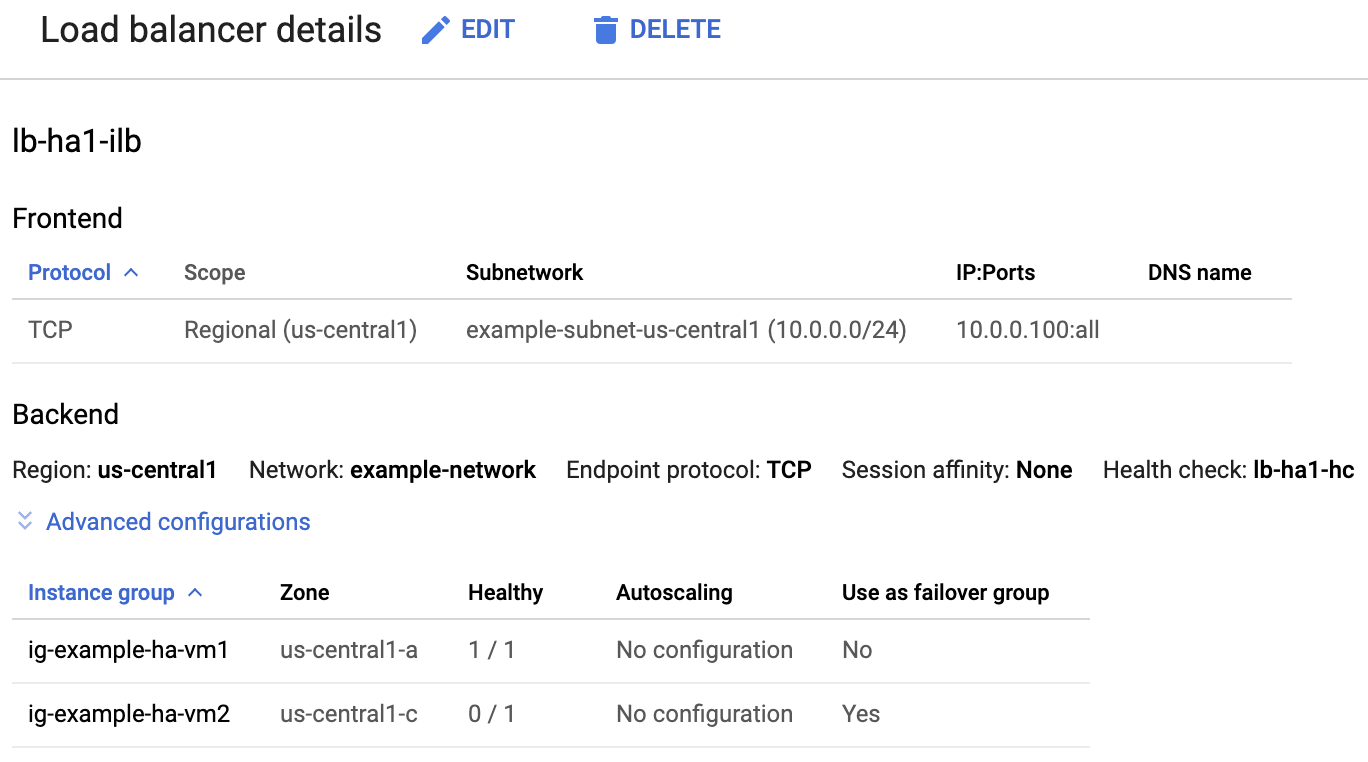
Memeriksa sistem SAP HANA menggunakan SAP HANA Studio
Anda dapat menggunakan SAP HANA Cockpit atau SAP HANA Studio untuk memantau dan mengelola sistem SAP HANA di cluster ketersediaan tinggi.
Hubungkan ke sistem HANA menggunakan SAP HANA Studio. Saat menentukan koneksi, tentukan nilai berikut:
- Di panel Menentukan Sistem, tentukan alamat IP floating sebagai Nama Host.
- Di panel Connection Properties, untuk autentikasi pengguna database, tentukan nama superuser database dan sandi yang Anda tentukan untuk argumen
sap_hana_system_passworddalam filesap_hana_ha.tf.
Untuk informasi dari SAP tentang penginstalan SAP HANA Studio, lihat Panduan Penginstalan dan Update SAP HANA Studio.
Setelah SAP HANA Studio terhubung ke sistem HA HANA, tampilkan ringkasan sistem dengan mengklik dua kali nama sistem di panel navigasi di sisi kiri jendela.
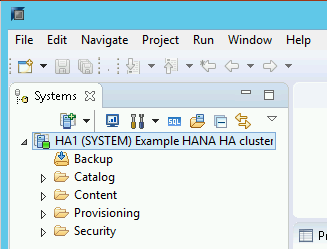
Pada bagian Informasi Umum di tab Ringkasan, pastikan bahwa:
- Status Operasional menampilkan "Semua layanan dimulai".
- Status Replikasi Sistem menampilkan "Semua layanan aktif dan sinkron".

Konfirmasi mode replikasi dengan mengklik link Status Replikasi Sistem di bagian Informasi Umum. Replikasi sinkron ditunjukkan oleh
SYNCMEMdi kolom REPLICATION_MODE pada tab Replikasi Sistem.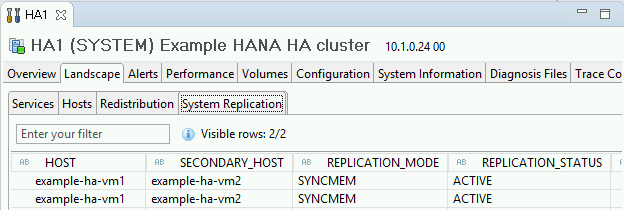
Membersihkan dan mencoba kembali deployment
Jika salah satu langkah verifikasi deployment di bagian sebelumnya menunjukkan bahwa penginstalan tidak berhasil, Anda harus mengurungkan deployment dan mencobanya lagi dengan menyelesaikan langkah-langkah berikut:
Selesaikan error apa pun untuk memastikan deployment Anda tidak gagal lagi karena alasan yang sama. Untuk informasi tentang cara memeriksa log, atau mengatasi error terkait kuota, lihat Memeriksa log.
Buka Cloud Shell atau, jika Anda telah menginstal Google Cloud CLI di workstation lokal, buka terminal.
Buka direktori yang berisi file konfigurasi Terraform yang Anda gunakan untuk deployment ini.
Hapus semua resource yang merupakan bagian dari deployment Anda dengan menjalankan perintah berikut:
terraform destroy
Jika Anda diminta untuk menyetujui tindakan, masukkan
yes.Coba lagi deployment Anda seperti yang diinstruksikan sebelumnya dalam panduan ini.
Melakukan pengujian failover
Untuk melakukan pengujian failover, selesaikan langkah-langkah berikut:
Hubungkan ke VM utama menggunakan SSH. Anda dapat terhubung dari halaman instance VM Compute Engine dengan mengklik tombol SSH untuk setiap instance VM, atau Anda dapat menggunakan metode SSH pilihan Anda.
Pada command prompt, masukkan perintah berikut:
sudo ip link set eth0 down
Perintah
ip link set eth0 downmemicu failover dengan memutuskan komunikasi dengan host utama.Hubungkan kembali ke host menggunakan SSH dan ubah ke pengguna root.
Pastikan host utama kini aktif di VM yang sebelumnya berisi host sekunder. Mulai ulang otomatis diaktifkan dalam cluster, sehingga host yang dihentikan akan memulai ulang dan mengambil peran host sekunder.
RHEL
pcs statusSLES
crm statusContoh berikut menunjukkan bahwa peran pada setiap host telah beralih.
RHEL
[root@example-ha-vm1 ~]# pcs status Cluster name: hacluster Cluster Summary: * Stack: corosync * Current DC: example-ha-vm1 (version 2.0.3-5.el8_2.3-4b1f869f0f) - partition with quorum * Last updated: Fri Mar 19 21:22:07 2021 * Last change: Fri Mar 19 21:21:28 2021 by root via crm_attribute on example-ha-vm2 * 2 nodes configured * 8 resource instances configured Node List: * Online: [ example-ha-vm1 example-ha-vm2 ] Full List of Resources: * STONITH-example-ha-vm1 (stonith:fence_gce): Started example-ha-vm2 * STONITH-example-ha-vm2 (stonith:fence_gce): Started example-ha-vm1 * Resource Group: g-primary: * rsc_healthcheck_HA1 (service:haproxy): Started example-ha-vm2 * rsc_vip_HA1_00 (ocf::heartbeat:IPaddr2): Started example-ha-vm2 * Clone Set: SAPHanaTopology_HA1_00-clone [SAPHanaTopology_HA1_00]: * Started: [ example-ha-vm1 example-ha-vm2 ] * Clone Set: SAPHana_HA1_00-clone [SAPHana_HA1_00] (promotable): * Masters: [ example-ha-vm2 ] * Slaves: [ example-ha-vm1 ]SLES untuk SAP 15 SP5 atau yang lebih lama
example-ha-vm2:~ # Cluster Summary: * Stack: corosync * Current DC: example-ha-vm2 (version 2.0.4+20200616.2deceaa3a-3.9.1-2.0.4+20200616.2deceaa3a) - partition with quorum * Last updated: Thu Jul 8 17:33:44 2021 * Last change: Thu Jul 8 17:33:07 2021 by root via crm_attribute on example-ha-vm2 * 2 nodes configured * 8 resource instances configured Node List: * Online: [ example-ha-vm1 example-ha-vm2 ] Full List of Resources: * STONITH-example-ha-vm1 (stonith:fence_gce): Started example-ha-vm2 * STONITH-example-ha-vm2 (stonith:fence_gce): Started example-ha-vm1 * Resource Group: g-primary: * rsc_vip_int-primary (ocf::heartbeat:IPaddr2): Started example-ha-vm2 * rsc_vip_hc-primary (ocf::heartbeat:anything): Started example-ha-vm2 * Clone Set: cln_SAPHanaTopology_HA1_HDB00 [rsc_SAPHanaTopology_HA1_HDB00]: * Started: [ example-ha-vm1 example-ha-vm2 ] * Clone Set: msl_SAPHana_HA1_HDB00 [rsc_SAPHana_HA1_HDB00] (promotable): * Masters: [ example-ha-vm2 ] * Slaves: [ example-ha-vm1 ]SLES untuk SAP 15 SP6 atau yang lebih baru
example-ha-vm2:~ # Cluster Summary: * Stack: corosync * Current DC: example-ha-vm2 (version 2.1.7+20231219.0f7f88312-150600.6.3.1-2.1.7+20231219.0f7f88312) - partition with quorum * Last updated: Tue Oct 8 21:47:19 2024 * Last change: Tue Oct 8 21:47:13 2024 by root via crm_attribute on example-ha-vm2 * 2 nodes configured * 10 resource instances configured Node List: * Online: [ example-ha-vm1 example-ha-vm2 ] Full List of Resources: * STONITH-example-ha-vm1 (stonith:fence_gce): Started example-ha-vm2 * STONITH-example-ha-vm2 (stonith:fence_gce): Started example-ha-vm1 * Resource Group: g-primary: * rsc_vip_int-primary (ocf::heartbeat:IPaddr2): Started example-ha-vm2 * rsc_vip_hc-primary (ocf::heartbeat:anything): Started example-ha-vm2 * Clone Set: cln_SAPHanaTopology_HA1_HDB00 [rsc_SAPHanaTopology_HA1_HDB00]: * Started: [ example-ha-vm1 example-ha-vm2 ] * Clone Set: cln_SAPHanaFileSystem_HA1_HDB00 [rsc_SAPHanaFileSystem_HA1_HDB00]: * Started: [ example-ha-vm1 example-ha-vm2 ] * Clone Set: mst_SAPHana_HA1_HDB00 [rsc_SAPHana_HA1_HDB00] (promotable): * Masters: [ example-ha-vm2 ] * Slaves: [ example-ha-vm1 ]Di halaman Detail load balancer pada konsol, pastikan instance utama aktif yang baru menampilkan "1/1" di kolom Responsif. Jika perlu, muat ulang halaman.
Contoh:

Di SAP HANA Studio, pastikan bahwa Anda masih terhubung ke sistem dengan mengklik dua kali entri sistem di panel navigasi untuk memuat ulang informasi sistem.
Klik link Status Replikasi Sistem untuk mengonfirmasi bahwa host utama dan sekunder telah beralih host dan aktif.
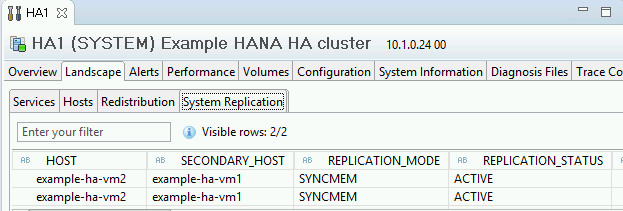
Memvalidasi penginstalan Agen Google Clouduntuk SAP
Setelah Anda men-deploy VM dan menginstal sistem SAP, pastikan bahwa AgenGoogle Clouduntuk SAP berfungsi dengan benar.
Memastikan bahwa Agen Google Clouduntuk SAP sedang berjalan
Untuk memastikan bahwa agen sedang berjalan, ikuti langkah-langkah berikut:
Buat koneksi SSH dengan instance Compute Engine Anda.
Jalankan perintah berikut:
systemctl status google-cloud-sap-agent
Jika agen berfungsi dengan baik, output akan berisi
active (running). Contoh:google-cloud-sap-agent.service - Google Cloud Agent for SAP Loaded: loaded (/usr/lib/systemd/system/google-cloud-sap-agent.service; enabled; vendor preset: disabled) Active: active (running) since Fri 2022-12-02 07:21:42 UTC; 4 days ago Main PID: 1337673 (google-cloud-sa) Tasks: 9 (limit: 100427) Memory: 22.4 M (max: 1.0G limit: 1.0G) CGroup: /system.slice/google-cloud-sap-agent.service └─1337673 /usr/bin/google-cloud-sap-agent
Jika agen tidak berjalan, mulai ulang agen.
Memverifikasi bahwa Agen Host SAP menerima metrik
Untuk memverifikasi bahwa metrik infrastruktur dikumpulkan oleh Agent for SAPGoogle Clouddan dikirim dengan benar ke Agen Host SAP, ikuti langkah-langkah berikut:
- Di sistem SAP, masukkan transaksi
ST06. Di panel ringkasan, periksa ketersediaan dan konten kolom berikut untuk penyiapan infrastruktur pemantauan SAP dan Google yang menyeluruh dan benar:
- Penyedia Cloud:
Google Cloud Platform - Akses Pemantauan yang Ditingkatkan:
TRUE - Detail Enhanced Monitoring:
ACTIVE
- Penyedia Cloud:
Menyiapkan pemantauan untuk SAP HANA
Secara opsional, Anda dapat memantau instance SAP HANA menggunakan AgenGoogle Clouduntuk SAP. Mulai versi 2.0, Anda dapat mengonfigurasi agen untuk mengumpulkan metrik pemantauan SAP HANA dan mengirimkannya ke Cloud Monitoring. Dengan Cloud Monitoring, Anda dapat membuat dasbor untuk memvisualisasikan metrik ini, menyiapkan pemberitahuan berdasarkan batas metrik, dan lainnya.
Untuk memantau cluster HA menggunakan Agen Google Clouduntuk SAP, pastikan untuk mengikuti panduan yang diberikan dalam Konfigurasi ketersediaan tinggi untuk agen.Untuk mengetahui informasi selengkapnya tentang pengumpulan metrik pemantauan SAP HANA menggunakan AgenGoogle Clouduntuk SAP, lihat Pengumpulan metrik pemantauan SAP HANA.
Terhubung ke SAP HANA
Perhatikan bahwa karena petunjuk ini tidak menggunakan alamat IP eksternal untuk SAP HANA, Anda hanya dapat terhubung ke instance SAP HANA melalui instance bastion menggunakan SSH atau melalui server Windows melalui SAP HANA Studio.
Untuk terhubung ke SAP HANA melalui instance bastion, hubungkan ke bastion host, lalu ke instance SAP HANA menggunakan klien SSH pilihan Anda.
Untuk terhubung ke database SAP HANA melalui SAP HANA Studio, gunakan klien desktop jarak jauh untuk terhubung ke instance Windows Server. Setelah terhubung, instal SAP HANA Studio secara manual dan akses database SAP HANA Anda.
Mengonfigurasi HANA Aktif/Aktif (Baca Diaktifkan)
Mulai dengan SAP HANA 2.0 SPS1, Anda dapat mengonfigurasi HANA Aktif/Aktif (Baca Diaktifkan) di cluster Pacemaker. Untuk mengetahui petunjuknya, lihat:
- Mengonfigurasi HANA Aktif/Aktif (Baca Diaktifkan) di cluster SUSE Pacemaker
- Mengonfigurasi HANA Aktif/Aktif (Baca Diaktifkan) di cluster Red Hat Pacemaker
Melakukan tugas pasca-deployment
Sebelum menggunakan instance SAP HANA, sebaiknya lakukan langkah-langkah pasca-deployment berikut. Untuk informasi selengkapnya, lihat Panduan Penginstalan dan Update SAP HANA.
Ubah sandi sementara untuk administrator sistem SAP HANA dan superuser database.
Perbarui perangkat lunak SAP HANA dengan patch terbaru.
Jika sistem SAP HANA Anda di-deploy pada antarmuka jaringan VirtIO, sebaiknya pastikan bahwa nilai parameter TCP
/proc/sys/net/ipv4/tcp_limit_output_bytesditetapkan ke1048576. Modifikasi ini membantu meningkatkan throughput jaringan secara keseluruhan pada antarmuka jaringan VirtIO tanpa memengaruhi latensi jaringan.Instal komponen tambahan seperti Application Function Library (AFL) atau Smart Data Access (SDA).
Konfigurasi dan cadangkan database SAP HANA baru Anda. Untuk mengetahui informasi selengkapnya, lihat Panduan operasi SAP HANA.
Mengevaluasi workload SAP HANA Anda
Untuk mengotomatiskan pemeriksaan validasi berkelanjutan pada workload ketersediaan tinggi SAP HANA yang berjalan di Google Cloud, Anda dapat menggunakan Workload Manager.
Dengan Workload Manager, Anda dapat memindai dan mengevaluasi workload ketersediaan tinggi SAP HANA secara otomatis berdasarkan praktik terbaik dari vendor SAP, Google Cloud, dan OS. Hal ini membantu meningkatkan kualitas, performa, dan keandalan workload Anda.
Untuk mengetahui informasi tentang praktik terbaik yang didukung Workload Manager untuk mengevaluasi workload ketersediaan tinggi SAP HANA yang berjalan di Google Cloud, lihat Praktik terbaik Workload Manager untuk SAP. Untuk mengetahui informasi tentang cara membuat dan menjalankan evaluasi menggunakan Workload Manager, lihat Membuat dan menjalankan evaluasi.
Langkah berikutnya
-
Jika Anda menggunakan SLES untuk SAP 15 SP4 atau SP5, untuk informasi tentang cara mengupgrade ke agen resource
SAPHanaSR-angiSUSE di cluster HA, lihat MengupgradeSAPHanaSRkeSAPHanaSR-angidalam cluster HA peningkatan skala di SLES. - Jika Anda perlu menggunakan Volume NetApp Google Cloud, bukan volume Persistent Disk atau Hyperdisk untuk menghosting direktori SAP HANA seperti
/hana/sharedatau/hanabackup, lihat informasi deployment Volume NetApp di panduan perencanaan SAP HANA. - Untuk mengetahui informasi selengkapnya tentang administrasi dan pemantauan VM, lihat Panduan Operasi SAP HANA.


